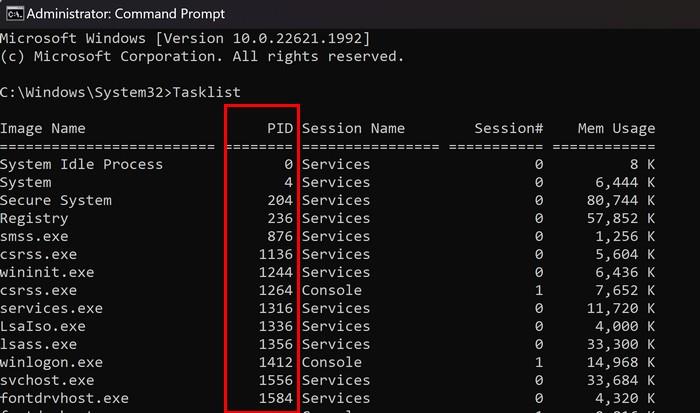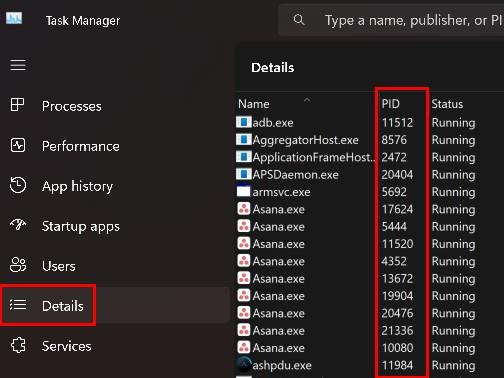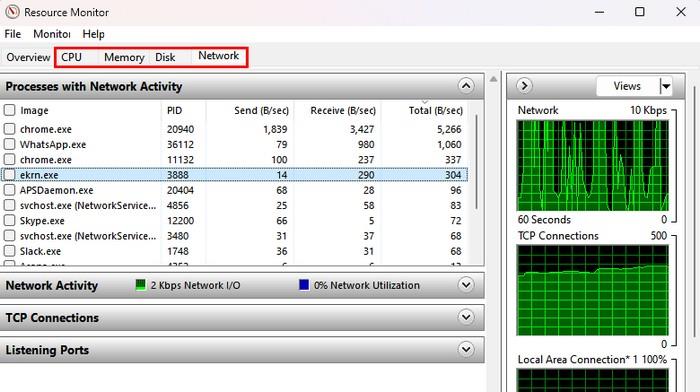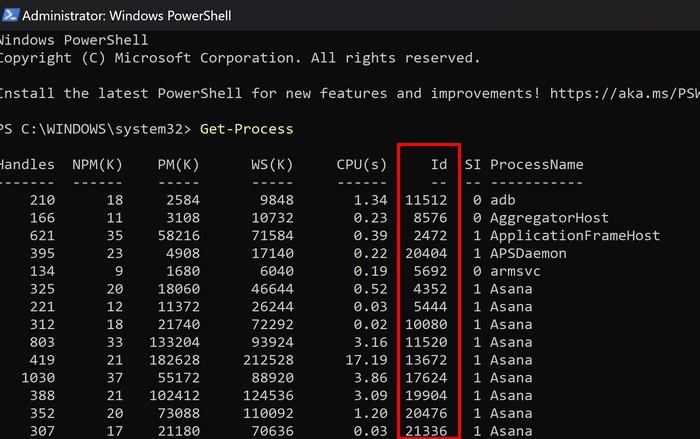Кад год урадите нешто на рачунару, као што је отварање Цхроме-а , рачунар том процесу даје ИД процеса апликације за праћење и управљање њиме. Нећете наћи два процеса са истим ИД-ом процеса. Зашто бисте икада морали да знате ИД процеса пријаве? Један од разлога је што му додајете програм за отклањање грешака. Без обзира на разлог, наставите да читате како бисте лако пронашли ИД процеса апликације за Виндовс 11.
Како лако пронаћи ИД процеса апликације за Виндовс 11
Брз и лак начин да пронађете ИД процеса апликације за процес је коришћење командне линије . Чак и ако нисте упознати са тим, то неће бити проблем јер ћете морати да унесете само једну команду. Отворите командну линију тако што ћете је потражити у пољу за претрагу, али будите сигурни да сте је отворили као администратор .
Када је командна линија отворена, откуцајте командну листу задатака и притисните ентер . Видећете дугачку листу података, а број лево од места где пише Услуге или Конзола је ИД процеса апликације. Да бисте проверили да ли гледате у десну колону, скролујте до врха и погледајте колону у којој пише ПИД. То је све.
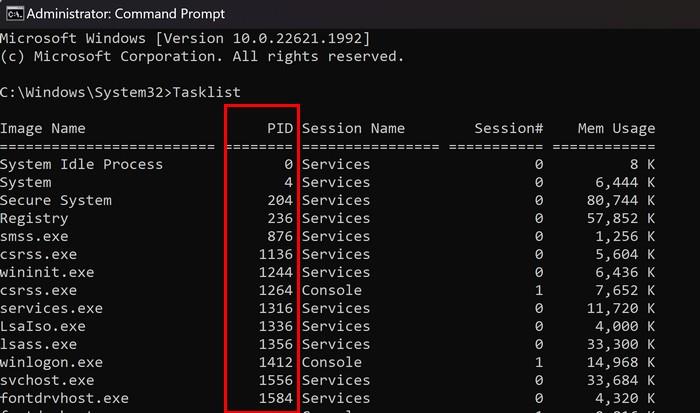
Лако пронађите ИД процеса апликације за Виндовс 11 помоћу менаџера задатака
Такође је могуће добити ИД процеса апликације помоћу Таск Манагер-а. Да бисте га отворили, кликните десним тастером миша на Виндовс Старт мени и кликните на Таск Манагер . Кликните на картицу Детаљи да бисте видели ИД процеса апликације када се отвори. Потражите колону ПИД да бисте добили бројеве који су вам потребни. Да ли постоји процес који треба да завршите?
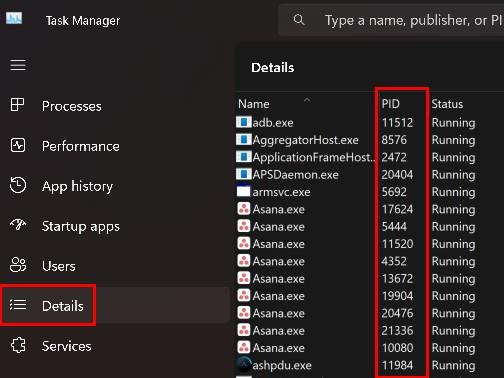
Како завршити задатак помоћу менаџера задатака
Ако имате отворен Таск Манагер, можете завршити процес за ИД процеса који сте тражили. Кликните десним тастером миша на задатак који желите да завршите и изаберите Заврши задатак . Добићете поруку упозорења која ће вас обавестити да ће сваки процес повезан са овим процесом бити затворен и да ћете изгубити све несачуване податке. Такође ће вас упозорити на затварање системског процеса јер то може довести до нестабилности система. Али ако желите да наставите, кликните на Заврши процес.
Како брзо пронаћи ИД процеса апликације за Виндовс 11 помоћу монитора ресурса
Још једна корисна алатка за проналажење ИД процеса апликације је опција Ресоурце Монитор. Да бисте га отворили, почните да куцате Ресоурце Монитор у поље за претрагу и отворите га као администратор . Када се отвори, ИД процеса апликације можете пронаћи на картицама као што су ЦПУ, Меморија, Диск и Мрежа . Да бисте завршили процес, кликните десним тастером миша на опцију и изаберите крај задатка. Не заборавите да прочитате поруку упозорења јер вам говори шта би се могло догодити ако прекинете процес.
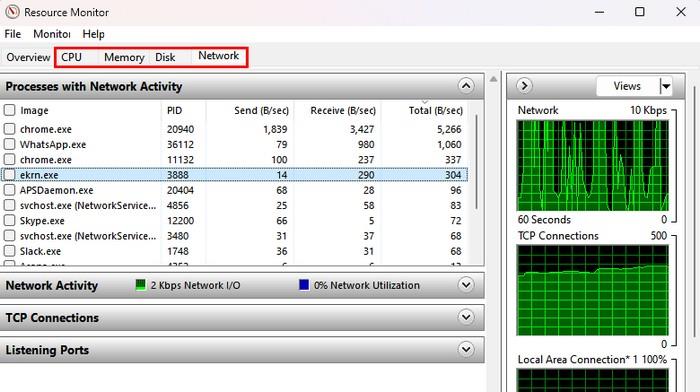
Пронађите ИД процеса апликације за Виндовс 11 користећи ПоверСхелл
Ако из неког разлога користите ПоверСхелл, можете га користити и да бисте добили ИД процеса апликације. Можете га отворити десним кликом на Виндовс Старт мени и кликом на Терминал Админ . Када се терминал отвори, откуцајте Гет-Процесс и притисните ентер . Видећете дугачку листу података, али колона ИД ће бити друга са десне стране. Да бисте били сигурни, скролујте до врха и потражите колону ИД. За разлику од Менаџера задатака, нећете моћи да завршите задатак десним кликом на задатак.
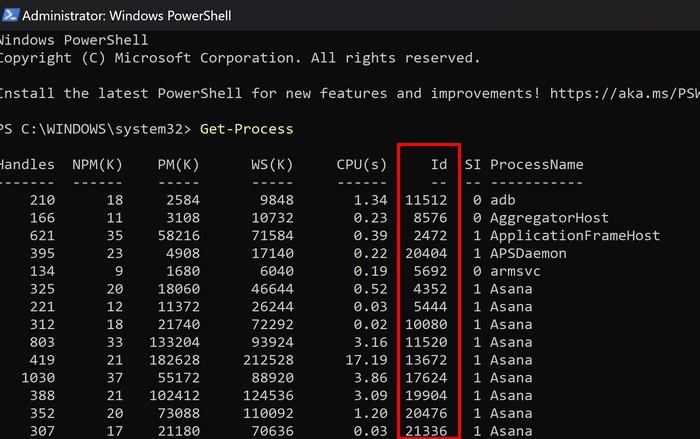
Закључак
Постоје различити разлози због којих ће вам можда требати ИД процеса пријаве. Али добра вест је да имате различите методе које можете изабрати. Ако се не осећате пријатно да користите једну опцију, можете испробати следећу. Моћи ћете да завршите задатак користећи одређене методе, док ће вам други показати само ИД. Који сте метод прво испробали? Поделите своје мисли у коментарима испод и не заборавите да поделите чланак са другима на друштвеним мрежама.